Définir les échéanciers de paiement
Important
La solution Levée de fonds et engagement est en cours de retrait. Le support pour Levée de fonds et engagement prendra fin à 23h59, heure du Pacifique, le 31 décembre 2026. Pour plus d’informations, accédez à Nouveautés de Levée de fonds et engagement.
Les échéanciers de paiement sont comme les engagements des donateurs, mais comprennent plusieurs dons programmés au lieu d’un seul. Chaque enregistrement d’échéancier de paiement contient le montant du don, sa fréquence de paiement et la plage de dates.
Il existe deux types d’échéanciers de paiement : les donations périodiques incluent un mode de paiement et une section Hommage, tandis que les échéanciers de promesses de dons n’en incluent pas.
Pour utiliser les enregistrements d’échéancier de paiement, procédez comme suit :
Dans le volet de navigation, sélectionnez Dons dans le menu Changer de zone.
Sous Traitement des dons, sélectionnez Echéanciers de paiement.
La vue par défaut s’ouvre et affiche les enregistrements existants. Si nécessaire, passez à une autre vue :
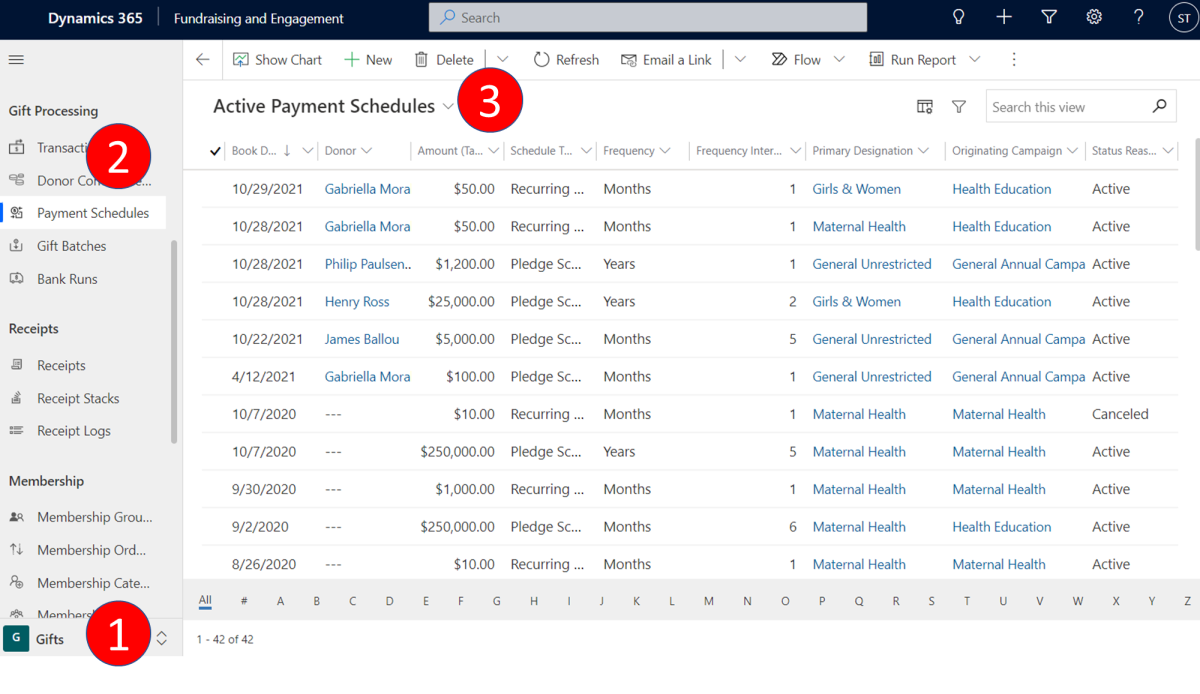
Pour ouvrir un enregistrement d’échéancier de paiement existant, cochez la case dans la colonne de gauche de la ligne de l’enregistrement, puis sélectionnez Modifier dans le volet Actions.
Ajouter une nouvelle donation périodique
Dans le volet de navigation, sélectionnez Dons dans le menu Changer de zone.
Sous Traitement des dons, sélectionnez Echéanciers de paiement.
Dans la vue qui s’ouvre, sélectionnez Nouveau dans le volet Actions.
Saisissez les champs suivants dans l’onglet Formulaire de don unique du nouvel enregistrement :
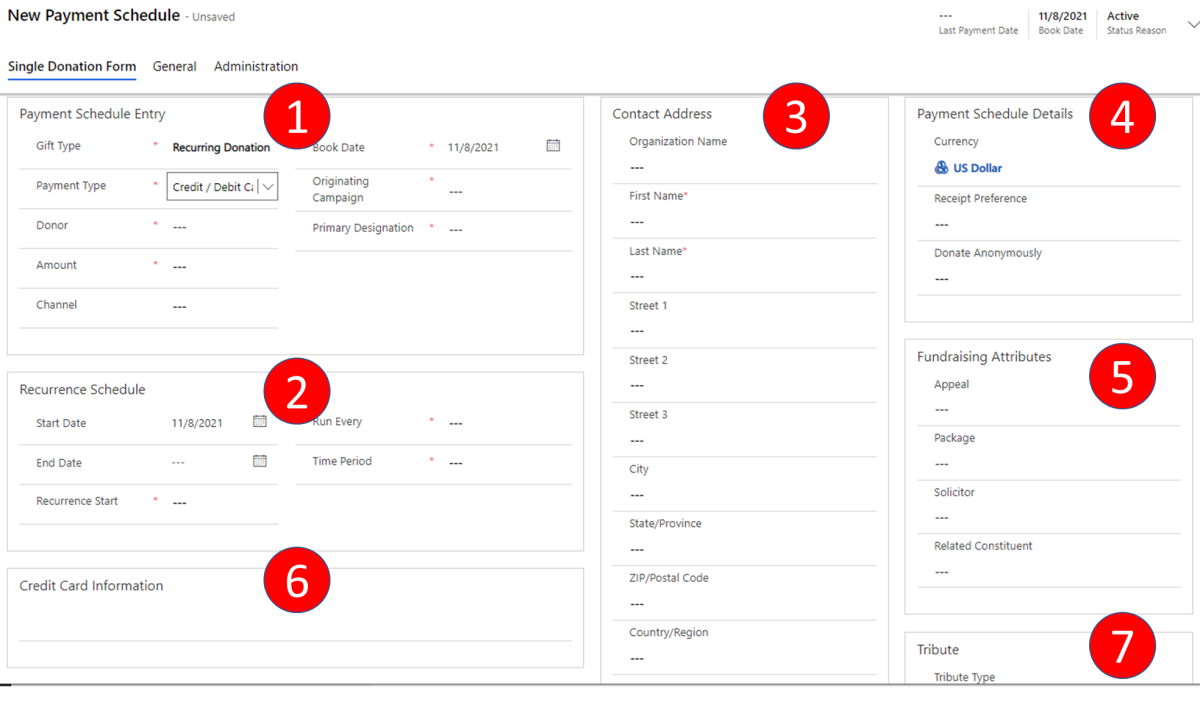
# Section 1 Entrée de l’échéancier de paiement 2 Périodicité 3 Adresse du contact 4 Détails de l’échéancier de paiement 5 Attributs de la collecte de fonds 6 Mode de paiement 7 Hommage
Entrée de l’échéancier de paiement
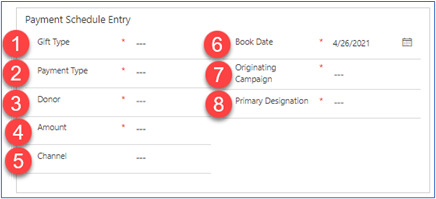
| # | Champ | Description |
|---|---|---|
| 1 | Type de don | Sélectionnez Donation périodique |
| 2 | Type de paiement | Choisissez un mode de paiement pour le traitement des dons. |
| 3 | Donateur | Recherchez le contact ou l’organisation qui fait le don. |
| 4 | Montant | Le montant total du don. |
| 5 | Canal de diffusion | Le canal dans lequel le don a été reçu : Téléphone : le don a été reçu par téléphone. En personne : le don a été reçu en personne. Courrier direct : le don a été reçu par courrier. En ligne : le don a été reçu en ligne (par exemple, site Web tiers ou virement électronique). Social : le don a été reçu via des campagnes sur les réseaux sociaux. |
| 6 | Date de réservation | La date par défaut est toujours la date actuelle affichée dans le fuseau horaire de l’utilisateur final. Vous pouvez sélectionner une date différente. |
| 7 | Campagne d’origine | La campagne ou l’événement auquel le don est lié. |
| 8 | Désignation principale | La désignation contient les informations nécessaires pour suivre à la fois les revenus attendus et perçus. Crédit/Débit |
Planification de la périodicité
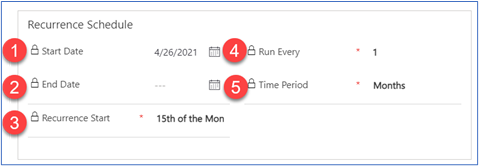
| # | Champ | Description |
|---|---|---|
| 1 | Date de début | Le premier jour de traitement de la donation périodique. La date par défaut est toujours la date actuelle dans le fuseau horaire de l’utilisateur final. Vous pouvez sélectionner une date différente. |
| 2 | Date de fin | Le dernier jour de traitement de la donation périodique. La date s’affiche dans le fuseau horaire de l’utilisateur actuel. Vous pouvez laisser ce champ vide si aucune date de fin n’est spécifiée. |
| 3 | Début de la périodicité | Le jour où débiter les paiements du compte (par exemple, le premier du mois ou le 15 du mois). |
| 4 | Exécuter tous les | La fréquence de traitement de la promesse de don (par exemple, tous les mois ou toutes les deux semaines) dans la Période. |
| 5 | Période | Unité de temps pour le traitement du don (par exemple, hebdomadaire, mensuelle ou annuelle). |
Note
Toutes les dates sont affichées en fonction du fuseau horaire défini pour l’utilisateur actuel. Pour les dates par défaut, la partie d’heure en arrière-plan sera définie comme l’heure de la transaction. Lorsqu’une date différente est sélectionnée, la partie de l’heure est définie sur minuit. La partie d’heure de la Date de fin est définie sur 23:59:59. Toutes les dates sont converties en UTC aux fins de traitement en arrière-plan. Les transactions récurrentes sont exécutées une fois par jour à 04h15 UTC par défaut. La partie d’heure de la date n’est pas visible dans l’interface utilisateur.
Adresse du contact
Coordonnées du donateur.
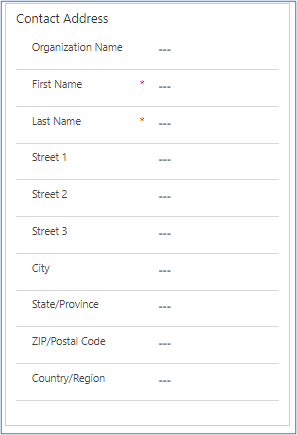
Détails de l’échéancier de paiement

| # | Champ | Description |
|---|---|---|
| 1 | Currency | Un champ de recherche pour choisir la devise applicable pour cette promesse de don. |
| 2 | Préférence de reçu | Représente les préférences de reçu du compte ou du contact. Vous pouvez définir ou modifier ce champ au niveau de la transaction. NE PAS RECEVOIR : indique que le donateur ne souhaite pas recevoir de reçu pour son don. E-mail : indique que le donateur souhaite recevoir un reçu pour son don par e-mail. Imprimer : indique que le donateur souhaite recevoir un reçu imprimé pour leur don. Les deux : indique que le donateur souhaite recevoir un reçu imprimé et un reçu par e-mail. |
| 3 | Faire un don de manière anonyme | Indique si le contact souhaite être inclus dans les supports marketing pour ce don particulier. |
Attributs de la collecte de fonds
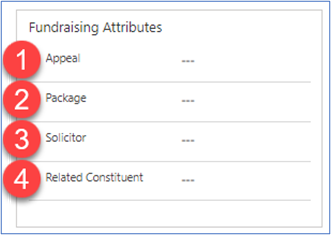
| # | Champ | Description |
|---|---|---|
| 1 | Appel | L’appel auquel cet enregistrement de don est associé. |
| 2 | Package | Le package auquel ce don est lié. |
| 3 | Solliciteur | Un champ de recherche pour identifier la personne créditée de l’obtention du don. |
| 4 | Membre constitutif associé | Un champ de recherche pour identifier le contact/membre constitutif lié au don. Par exemple, une organisation peut être le donateur et le membre constitutif apparenté est la personne associée au don de l’organisation. |
Mode de paiement
Avant le traitement des dons, vous devez configurer un enregistrement de configuration pour activer les processus de réalisation des transactions par carte de crédit, des dons et des intégrations. Après avoir apporté des modifications à l’enregistrement de configuration, certaines fonctionnalités peuvent ne pas être disponibles. Pour plus d’informations sur les enregistrements de configuration, consultez Enregistrement de configuration principale.
Hommage
Indique si le don a été fait en hommage ou en souvenir.
Traiter une donation périodique
Remplissez tous les champs de la section Entrée de l’échéancier de paiement.
Remplissez tous les champs de la section Planification de la périodicité.
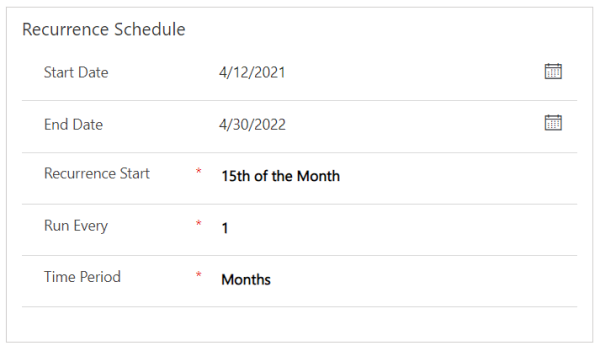
Dans le scénario suivant, une donation périodique de 50,00 USD est facturée au donateur chaque mois. Spécifiez d’abord le mode de paiement (cet exemple utilise une carte de crédit/débit, ainsi qu’une nouvelle carte), puis sélectionnez Traiter.
Ajoutez les informations de paiement, puis sélectionnez Enregistrer. L’image d’exemple montre ce que vous voyez lorsque le paiement est effectué par carte de crédit ou de débit et qu’aucune carte n’est encore configurée. Pour les autres modes de paiement, le texte et l’ensemble exact des champs sont différents, mais le processus est le même.
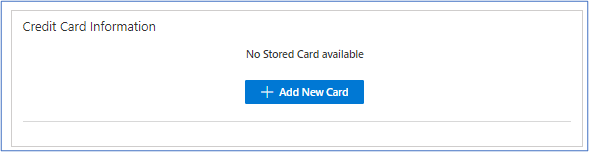
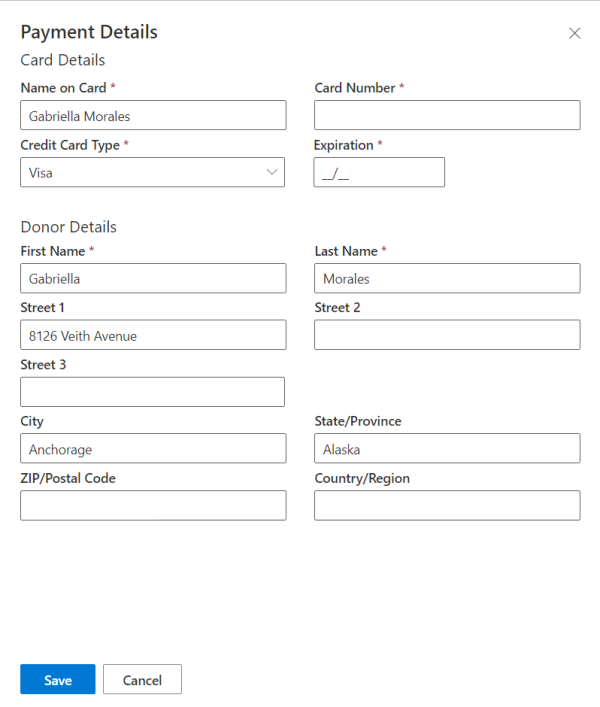
Sélectionnez Traiter pour terminer l’échéancier de paiement récurrent. Vous pouvez également sélectionner Enregistrer ou Enregistrer et fermer pour compléter l’échéancier de paiement récurrent. Si la sélection de l’utilisateur dans la Planification de la périodicité exige que le premier paiement de la donation périodique soit traité le même jour, la sélection de Traiter, Enregistrer ou Enregistrer et fermer déclenche immédiatement le premier paiement et crée une transaction liée au don récurrent.
Une fois que vous avez planifié les paiements avec succès, une transaction est également créée et associée à son échéancier de paiement parent. Cette transaction représente les revenus facturés au cours de ce processus. L’échéancier de paiement tient lieu de contrôleur de la donation périodique en cours et les transactions générées représentent les tentatives de collecte des revenus. Pour examiner plus en détail les statuts du paiement, consultez Aperçu du statut.
Il s’y trouve un résumé du don récurrent ainsi que l’option de modifier la prochaine date de paiement ou l’option de facturer le don maintenant. Par exemple, si c’est le 29 août et que vous choisissez de Facturer le don maintenant, vous souhaiterez peut-être mettre à jour la date Le prochain don sera prélevé le au 1er octobre plutôt qu’au 1er septembre).
Annuler une donation périodique
Ouvrez l’enregistrement du contact du donateur.
Dans l’onglet Général, sélectionnez Don récurrent à partir de l’instantané du contact central.
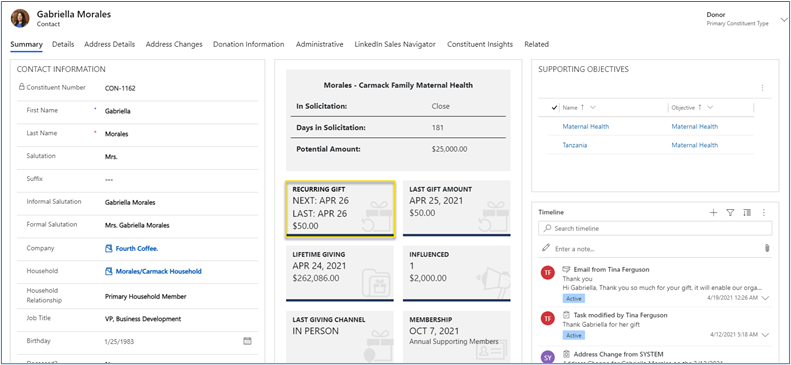
Sélectionnez et ouvrez la donation périodique à annuler.
Dans le volet Actions, sélectionnez Annuler la donation périodique.
Remplissez les champs Raison et Note, puis sélectionnez Annuler la donation périodique.
Ajouter un nouvel échéancier de promesses de don
Un échéancier de promesses de don représente la façon d’allouer un montant total de promesses de dons sur une période de temps prédéterminée. Généralement, vous utilisez un échéancier pour gérer une subvention ou un don majeur.
Dans Levée de fonds et engagement, un échéancier des promesses de don comprend les montants ou échelonnements individuels alloués, que le donateur a acceptés de donner en principe. Après avoir reçu les fonds, vous devez convertir le versement de la promesse individuelle en don. Vous pouvez modifier l’échéancier à tout moment, si nécessaire.
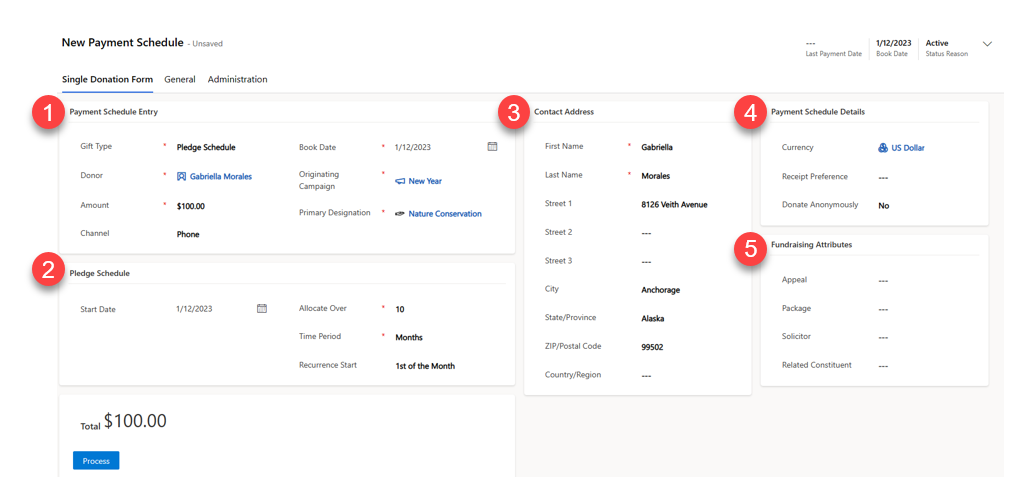
| # | Section |
|---|---|
| 1 | Entrée de l’échéancier de paiement |
| 2 | Échéancier des promesses de don |
| 3 | Adresse du contact |
| 4 | Détails de l’échéancier de paiement |
| 5 | Attributs de la collecte de fonds |
Entrée de l’échéancier de paiement – Échéancier des promesses de don
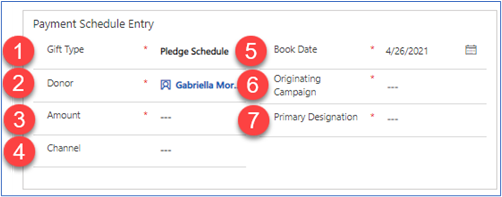
| # | Champ | Description |
|---|---|---|
| 1 | Type de don | Sélectionnez Échéancier des promesses de don |
| 2 | Donateur | Le contact ou l’organisation qui fait le don. |
| 3 | Montant | Le montant total. Cette somme est divisée en paiements égaux en utilisant le nombre que vous entrez dans |
| 4 | Canal de diffusion | Le canal dans lequel le don a été reçu : Téléphone : le don a été reçu par téléphone. En personne : le don a été reçu en personne. Courrier direct : le don a été reçu par courrier. En ligne : le don a été reçu en ligne (par exemple, site Web tiers ou virement électronique). Social : le don a été reçu via des campagnes sur les réseaux sociaux. |
| 5 | Date de réservation | La date par défaut est la date du jour. Vous pouvez la remplacer par un don postdaté (un don qui n’a pas encore eu lieu) ou par une date antérieure. |
| 6 | Campagne d’origine | La campagne ou l’événement auquel le don est lié. |
| 7 | Désignation principale | La désignation contient les informations nécessaires pour suivre à la fois les revenus attendus et perçus. Crédit/Débit Banque (ACH) |
Échéancier des promesses de don
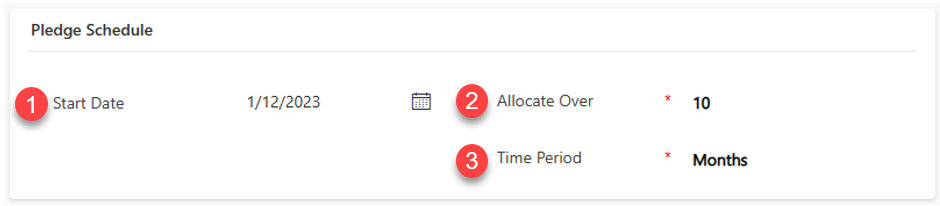
| # | Champ | Description |
|---|---|---|
| 1 | Date de début | Le premier jour de traitement de la promesse de don. |
| 2 | Répartir sur | Le nombre de paiements. Le chiffre que vous avez saisi pour le Montant dans la section Entrée de l’échéancier de paiement est divisé par ce nombre pour définir les paiements. |
| 3 | Période | L’intervalle entre les paiements. |
Adresse du contact - Échéancier des promesses de don
Coordonnées du donateur.
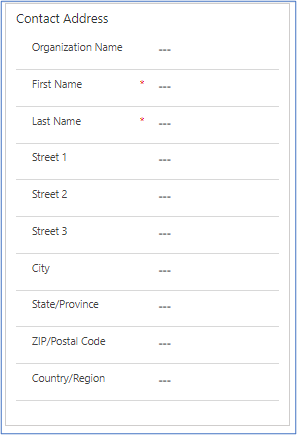
Détails de l’échéancier de paiement – Échéancier des promesses de don
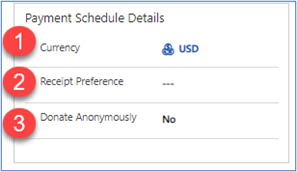
| # | Champ | Description |
|---|---|---|
| 1 | Currency | Un champ de recherche pour choisir la devise applicable pour cette promesse de don. |
| 2 | Préférence de reçu | Représente les préférences de reçu du compte ou du contact. Vous pouvez définir ou modifier ce champ au niveau de la transaction. NE PAS RECEVOIR : indique que le donateur ne souhaite pas recevoir de reçu pour son don. E-mail : indique que le donateur souhaite recevoir un reçu pour son don par e-mail. Imprimer : indique que le donateur souhaite recevoir un reçu imprimé pour leur don. Les deux : indique que le donateur souhaite recevoir un reçu imprimé et un reçu par e-mail. |
| 3 | Faire un don de manière anonyme | Indique si le contact souhaite être inclus dans les supports marketing pour ce don particulier. |
Attributs de la collecte de fonds - Échéancier des promesses de don
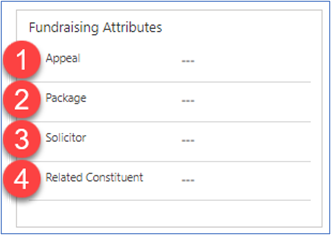
| # | Champ | Description |
|---|---|---|
| 1 | Appel | L’appel auquel cet enregistrement de don est associé. |
| 2 | Package | Le package auquel ce don est lié. |
| 3 | Solliciteur | Un champ de recherche pour identifier la personne créditée de l’obtention du don. |
| 4 | Membre constitutif associé | Un champ de recherche pour identifier le contact/membre constitutif lié au don. Par exemple, une organisation peut être le donateur et le membre constitutif apparenté est la personne associée au don de l’organisation. |
Traiter - Échéancier des promesses de don
Sélectionnez Traiter pour terminer l’échéancier de paiement récurrent.
Note
La sélection de Enregistrer ou Enregistrer et fermer traite également la transaction.
Note
Avant le traitement des dons, un administrateur doit configurer un enregistrement de configuration pour activer les divers processus nécessaires pour réaliser les transactions par carte de crédit, les dons et les intégrations. Après avoir modifié l’enregistrement de configuration, certaines fonctionnalités décrites ici peuvent être disponibles ou non. Pour plus d’informations : Configurations : Enregistrement de configuration principale
Traiter un échéancier des promesses de don
Sélectionnez Échéancier des promesses de don dans le champ Type de don.
Complétez les champs obligatoires marqués d’un astérisque dans les sections Entrée de l’échéancier de paiement et Échéancier des promesses de don.
Spécifiez la Date de début, Exécuter tous les (combien de versements), la Période (jours/semaines/mois/années) pendant laquelle le don a lieu, et le Montant (montant total du don).
Après avoir saisi tous les champs obligatoires, sélectionnez Traiter.
La solution génère automatiquement l’Échéancier des promesses de don et amortit le montant du don sur le nombre de versements sélectionné.
Note
Les dates saisies sont des dates de don provisoires basées sur des discussions ou des attentes du donateur.
Convertir un versement de promesse de don en don à partir de l’échéancier des promesses de don
Pour convertir un versement de promesse de don en don, sélectionnez le versement, puis sélectionnez Convertir en don.
La solution génère un enregistrement de don correspondant défini sur le montant correct et lié à l’attribution de la promesse de don d’origine. Une fois tous les champs obligatoires renseignés, sélectionnez Traiter.
Dans l'Échéancier des promesses de don, le Montant total du versement de la promesse de don reflète le paiement et la Raison du statut est définie sur Terminé.
Voir aussi
Aperçu des dons
Engagements des donateurs dans Levée de fonds et engagement
Transactions dans Levée de fonds et engagement